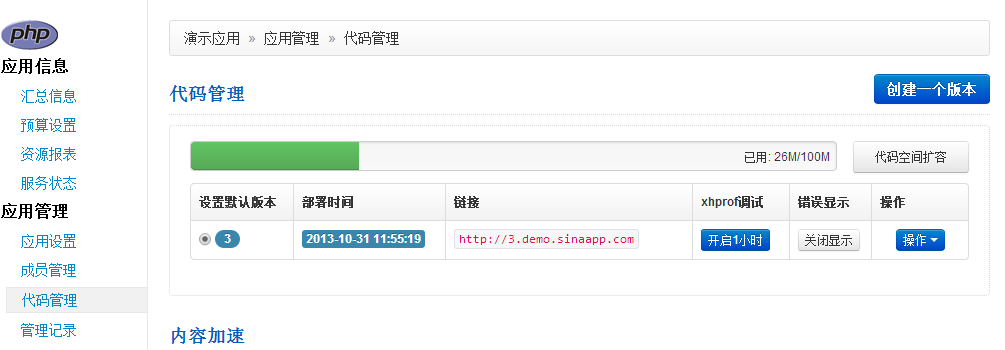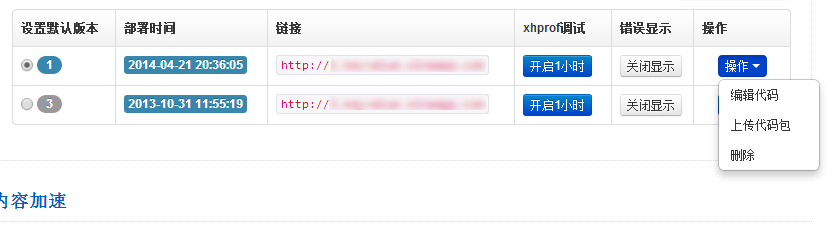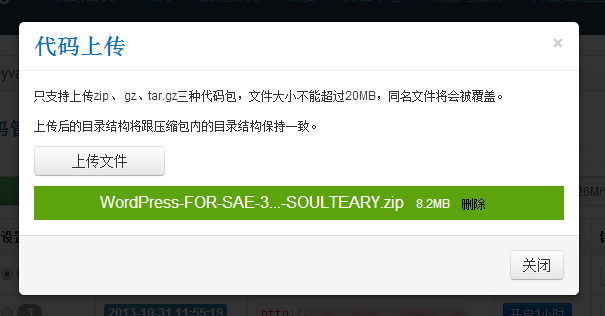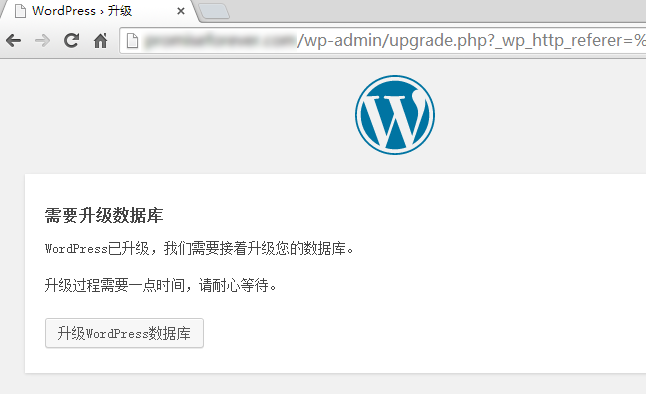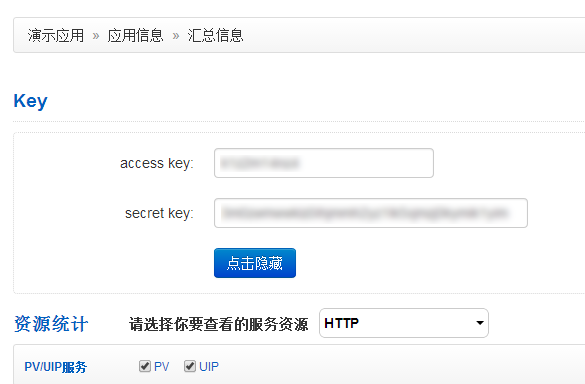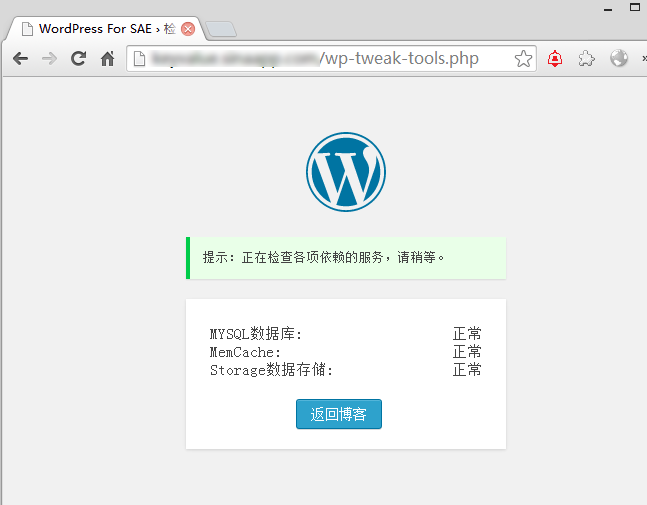最近工作颇忙,抽时间把答应的跨版本升级做了一下,改动较多,稍后上传GIT,本次开始不提供WIKI记录,相信机智的你通过LOG日志也能知道是怎么回事 :D
除了官方的一些改进和新特点外,WP4SAE 3.9主要改进包括以下内容:
- 解决了安装上传安装包时会出现的一些问题。
- 解决了跨版本更新时会出现白屏的问题,以及备用解决工具。
- 完善了出错的一些提示。
- 去掉了大量的禁用函数,减少运行时出错的可能。
- 完善了发送邮件插件,增加了修改密码工具,以及用户级别自助查错的工具。
- 更多的细节,请自行体验 :D
使用WP4SAE的童鞋多数都是冲着免费简单而来,即使服务器偶尔挂掉,但是长期来看,相对稳定,所以在安装的问题上花了一些时间,做了一些优化,让大家在安装和升级的过程中更爽一点。
安装过程比较简单
一键安装的同之前,如果在安装过程中出现问题,一概是官方服务器环境的问题(这个安装脚本用了至少2年没有问题)
如果你通过一键安装失败,也不必忧桑,跟着下面的步骤一步一步来,很快就搞定你的WordPress 3.9了。
首先登录SAE官方网站,使用微博登录后,找到你的应用后台,选择“代码管理”,建议使用“创建一个版本”,新建一个版本进行安装。
这里为了演示,我创建了一个名为版本1的代码仓库,点击最前面的按钮,将默认版本设置为版本1,并将代码包上传至这个新建的代码仓库中。
代码上传完毕后,将这个弹出的框关闭掉。
打开你的博客地址,并在后面加上wp-admin,如图,访问博客后台的时候会提示升级数据库,点击按钮即可。
刚刚打开的SAE网站后台大家应该没有关闭吧,关闭了?再打开一次吧~ 在你的应用信息处点击查看按钮,将Secret Key 复制出来,等下要用。
访问你的博客地址,后面添加wp-tweak-tools.php,将刚刚复制的密码粘贴进来,点击验证。
稍等片刻,当页面结果显示一切正常的时候,你的博客就彻底升级完成了。
如果你和我一样,把SAE上的网站密码忘记了,可以使用这个小工具来进行帐号密码更新,同样,把刚刚复制的SAE应用SK粘贴到工具验证框即可,这里注意一下,修改密码可以填写任何你想更新的帐号,而并非仅限工具列出的管理员帐号:D
FAQ
下面是一些FAQ,等发布后慢慢完善。
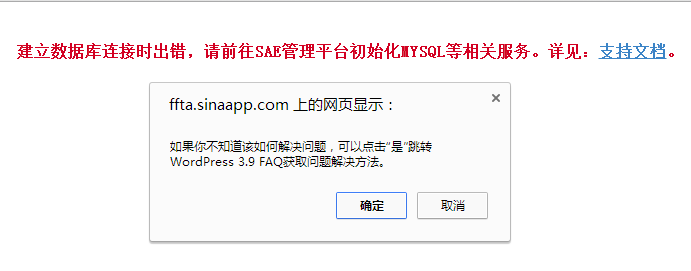
- 如果你出现了上面这个错误提示。 MySQL坏了怎么办。 MySQL是WordPress使用的数据库,SAE上暂时没有提供程序自动初始化MySQL的接口(自动部署应用有该接口,但是对于已安装应用不可使用),所以我们需要手动自己开启。 别看描述这么多,其实操作很简单,登录SAE后台选择你的博客的应用,点击“初始化数据库”即可。
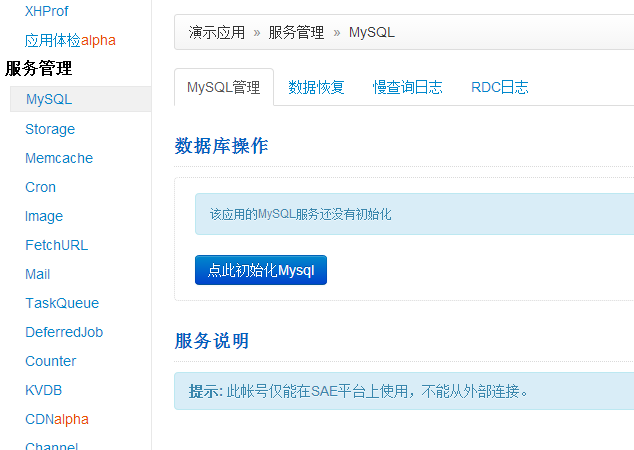
 如果你遇到了上面的错误。
如果你遇到了上面的错误。
- MC坏了怎么办。 MC是WordPress使用的内存缓存服务,有了它,WordPress就告别了慢吞吞的一般机械磁盘文件缓存,同样的,对于非自动部署应用,是不可以自动开启的,需要手动开启。 也是登录后台,选择你的应用,点击初始化,容量的话,如果你的博客访问量不大,选择1-2MB就可以了。
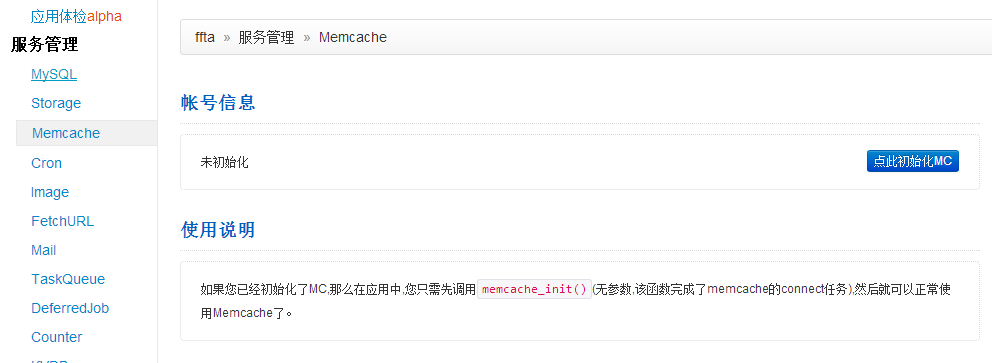
- Storage坏了怎么办。